VPN (ვირტუალური პირადი ქსელი), ან რუსულად თარგმნილი, ვირტუალური კერძო ქსელი, არის ტექნოლოგია, რომელიც საშუალებას გაძლევთ დააკავშიროთ კომპიუტერული მოწყობილობები უსაფრთხო ქსელებში, რათა მათ მომხმარებლებს მიაწოდოთ დაშიფრული არხი და ანონიმური წვდომა ინტერნეტში არსებულ რესურსებზე.
კომპანიებში VPN ძირითადად გამოიყენება სხვადასხვა ქალაქში ან თუნდაც მსოფლიოს ნაწილებში მდებარე რამდენიმე ფილიალის ერთში გაერთიანებისთვის ლოკალური ქსელი. ასეთი კომპანიების თანამშრომლებს, VPN-ის გამოყენებით, შეუძლიათ გამოიყენონ ყველა ის რესურსი, რომელიც განლაგებულია თითოეულ ფილიალში, თითქოს ეს იყოს მათი ადგილობრივი რესურსი, რომელიც მდებარეობს იქვე. მაგალითად, დაბეჭდეთ დოკუმენტი სხვა ფილიალში მდებარე პრინტერზე მხოლოდ ერთი დაწკაპუნებით.
ჩვეულებრივი ინტერნეტ მომხმარებლებისთვის, VPN გამოდგება, როდესაც:
- საიტი დაბლოკილია პროვაიდერის მიერ, მაგრამ თქვენ უნდა შეხვიდეთ სისტემაში;
- ხშირად გჭირდებათ ონლაინ საბანკო და გადახდის სისტემების გამოყენება და გსურთ დაიცვათ თქვენი მონაცემები შესაძლო ქურდობისაგან;
- სერვისი მუშაობს მხოლოდ ევროპისთვის, მაგრამ თქვენ ხართ რუსეთში და არ გეზარებათ მუსიკის მოსმენა LastFm-ზე;
- გსურთ, რომ თქვენ მიერ მონახულებული საიტები არ აკონტროლონ თქვენი მონაცემები;
- როუტერი არ არის, მაგრამ შესაძლებელია ორი კომპიუტერის ლოკალურ ქსელთან დაკავშირება, რათა ორივემ უზრუნველყოს ინტერნეტთან წვდომა.
როგორ მუშაობს VPN
ვირტუალური კერძო ქსელები მუშაობენ გვირაბის მეშვეობით, რომელიც მათ ქმნიან თქვენს კომპიუტერსა და შორის დისტანციური სერვერი. ამ გვირაბით გადაცემული ყველა მონაცემი დაშიფრულია.
ის შეიძლება წარმოვიდგინოთ, როგორც ჩვეულებრივი გვირაბი, რომელიც გვხვდება მაგისტრალებზე, მხოლოდ ინტერნეტის საშუალებით გაყვანილი ორ წერტილს შორის - კომპიუტერსა და სერვერს შორის. ამ გვირაბის გავლით მონაცემები, მანქანების მსგავსად, მოძრაობს წერტილებს შორის მაქსიმალური სიჩქარით. შეყვანისას (მომხმარებლის კომპიუტერზე) ეს მონაცემები დაშიფრულია და ამ ფორმით მიდის მიმღებამდე (სერვერზე), ამ დროს ხდება მისი გაშიფვრა და ინტერპრეტაცია: გადმოწერილია ფაილი, იგზავნება მოთხოვნა საიტზე, ა.შ. რის შემდეგაც მიღებული მონაცემები კვლავ დაშიფრულია სერვერზე და გვირაბის გავლით იგზავნება უკან მომხმარებლის კომპიუტერში.
საიტებსა და სერვისებზე ანონიმური წვდომისთვის საკმარისია კომპიუტერის (ტაბლეტის, სმარტფონის) და სერვერისგან შემდგარი ქსელი.
ზოგადად, VPN-ის საშუალებით მონაცემთა გაცვლა ასე გამოიყურება:
- იქმნება გვირაბი მომხმარებლის კომპიუტერსა და სერვერს შორის დაინსტალირებული პროგრამული უზრუნველყოფით VPN შექმნა. მაგალითად OpenVPN.
- ამ პროგრამებში სერვერზე და კომპიუტერზე გენერირდება გასაღები (პაროლი) მონაცემების დაშიფვრის/გაშიფვრის მიზნით.
- მოთხოვნა იქმნება კომპიუტერზე და დაშიფრულია ადრე შექმნილი გასაღების გამოყენებით.
- დაშიფრული მონაცემები გვირაბის მეშვეობით გადაეცემა სერვერს.
- გვირაბიდან სერვერზე შემოსული მონაცემები გაშიფრულია და სრულდება მოთხოვნა - ფაილის გაგზავნა, საიტზე შესვლა, სერვისის დაწყება.
- სერვერი ამზადებს პასუხს, შიფრავს მას გაგზავნამდე და უგზავნის მომხმარებელს.
- მომხმარებლის კომპიუტერი იღებს მონაცემებს და შიფრავს მათ ადრე გენერირებული გასაღებით.

ვირტუალურ კერძო ქსელში შემავალი მოწყობილობები გეოგრაფიულად არ არის დაკავშირებული და შეიძლება განთავსდეს ერთმანეთისგან ნებისმიერ მანძილზე.
ვირტუალური კერძო ქსელის სერვისების საშუალო მომხმარებლისთვის საკმარისია იმის გაგება, რომ VPN-ით ინტერნეტში შესვლა ნიშნავს სრულ ანონიმურობას და შეუზღუდავ წვდომას ნებისმიერ რესურსზე, მათ შორის პროვაიდერის მიერ დაბლოკილი ან მიუწვდომელი თქვენს ქვეყანაში.
ვის სჭირდება VPN და რატომ?
ექსპერტები გვირჩევენ VPN-ის გამოყენებას ნებისმიერი მონაცემის გადასაცემად, რომელიც არ უნდა მოხვდეს მესამე მხარის ხელში - შესვლა, პაროლები, პირადი და სამუშაო მიმოწერა, ონლაინ ბანკინგით მუშაობა. ეს განსაკუთრებით ეხება ღია წვდომის წერტილების გამოყენებისას - WiFi აეროპორტებში, კაფეებში, პარკებში და ა.შ.
ტექნოლოგია ასევე სასარგებლო იქნება მათთვის, ვისაც სურს თავისუფლად წვდომა ნებისმიერ საიტსა და სერვისზე, მათ შორის პროვაიდერის მიერ დაბლოკილი ან ღია ადამიანთა მხოლოდ გარკვეული წრისთვის. მაგალითად, Last.fm უფასოდ ხელმისაწვდომია მხოლოდ აშშ-ს, ინგლისისა და ევროპის რიგი სხვა ქვეყნების მაცხოვრებლებისთვის. VPN კავშირი საშუალებას მოგცემთ გამოიყენოთ მუსიკალური სერვისები რუსეთიდან.
განსხვავებები VPN-სა და TOR-ს, პროქსისა და ანონიმიზატორებს შორის
VPN მუშაობს გლობალურად კომპიუტერზე და გადამისამართებს კომპიუტერზე დაინსტალირებული ყველა პროგრამული უზრუნველყოფის მუშაობას გვირაბის გავლით. ნებისმიერი მოთხოვნა - ჩატის, ბრაუზერის, ღრუბლოვანი შენახვის კლიენტის (dropbox) მეშვეობით, გადის გვირაბში და დაშიფრულია ადრესატამდე მისვლამდე. შუალედური მოწყობილობები „არევს ტრეკებს“ მოთხოვნის დაშიფვრის გზით და გაშიფრავს მას მხოლოდ საბოლოო დანიშნულების ადგილზე გაგზავნამდე. მოთხოვნის საბოლოო მიმღები, მაგალითად, ვებსაიტი, იწერს არა მომხმარებლის მონაცემებს - გეოგრაფიულ მდებარეობას და ა.შ., არამედ VPN სერვერის მონაცემებს. ანუ თეორიულად შეუძლებელია თვალყური ადევნო, თუ რომელ საიტებს ეწვია მომხმარებელი და რა მოთხოვნები გადასცა უსაფრთხო კავშირს.
გარკვეულწილად, ანონიმიზატორები, პროქსი და TOR შეიძლება ჩაითვალოს VPN-ების ანალოგებად, მაგრამ ისინი ყველა გარკვეულწილად კარგავენ ვირტუალურ კერძო ქსელებს.
რა განსხვავებაა VPN-სა და TOR-ს შორის?
VPN-ის მსგავსად, TOR ტექნოლოგია გულისხმობს მოთხოვნების დაშიფვრას და მათ გადაცემას მომხმარებლისგან სერვერზე და პირიქით. მხოლოდ TOR არ ქმნის მუდმივ გვირაბებს მონაცემთა მიღების/გადაცემის ბილიკებს ყოველი წვდომით, რაც ამცირებს მონაცემთა პაკეტების დაჭერის შანსებს, მაგრამ არ ახდენს საუკეთესო გავლენას სიჩქარეზე. TOR არის უფასო ტექნოლოგია და მხარს უჭერს ენთუზიასტები, ასე რომ, ველით სტაბილური ოპერაციაარ არის საჭირო. მარტივად რომ ვთქვათ, თქვენ შეძლებთ თქვენი პროვაიდერის მიერ დაბლოკილ საიტზე წვდომას, მაგრამ მისგან HD ვიდეოს ჩატვირთვას რამდენიმე საათი ან დღე დასჭირდება.
რა განსხვავებაა VPN-სა და პროქსის შორის?
პროქსი, VPN-ის მსგავსი, გადამისამართებს მოთხოვნას საიტზე, გადასცემს მას შუამავალი სერვერების მეშვეობით. ძნელი არ არის ასეთი მოთხოვნების დაფიქსირება, რადგან ინფორმაციის გაცვლა ხდება ყოველგვარი დაშიფვრის გარეშე.
რა განსხვავებაა VPN-სა და ანონიმიზატორს შორის?
Anonymizer არის პროქსის ამოშლილი ვერსია, რომელიც მუშაობს მხოლოდ ღია ბრაუზერის ჩანართში. თქვენ შეგიძლიათ გამოიყენოთ იგი გვერდზე შესასვლელად, მაგრამ თქვენ ვერ შეძლებთ ფუნქციების უმეტესობის გამოყენებას და არც დაშიფვრა არის გათვალისწინებული.
სიჩქარის თვალსაზრისით, პროქსი გაიმარჯვებს მონაცემთა არაპირდაპირი გაცვლის მეთოდებს შორის, რადგან ის არ ითვალისწინებს საკომუნიკაციო არხის დაშიფვრას. მეორე ადგილზეა VPN, რომელიც უზრუნველყოფს არა მხოლოდ ანონიმურობას, არამედ დაცვას. მესამე ადგილი იკავებს ანონიმიზატორს, რომელიც შემოიფარგლება მხოლოდ მუშაობით ღია ფანჯარაბრაუზერი. TOR შესაფერისია, როდესაც არ გაქვთ დრო ან შესაძლებლობა, დაუკავშირდეთ VPN-ს, მაგრამ არ უნდა გქონდეთ იმედი დიდი მოთხოვნების მაღალსიჩქარიან დამუშავებაზე. ეს გრადაცია მოქმედებს იმ შემთხვევისთვის, როდესაც გამოიყენება არა ქსელური სერვერები, რომლებიც განლაგებულია შესამოწმებელი სერვერისგან იმავე მანძილზე.
როგორ დაუკავშირდეთ ინტერნეტს VPN-ის საშუალებით
RuNet-ში VPN წვდომის სერვისებს გვთავაზობენ ათობით სერვისი. ისე, ალბათ ასეულები არიან მთელ მსოფლიოში. ძირითადად ყველა მომსახურება ფასიანია. ღირებულება მერყეობს რამდენიმე დოლარიდან რამდენიმე ათეულ დოლარამდე თვეში. სპეციალისტები, რომლებსაც კარგად ესმით IT, ქმნიან VPN სერვერს საკუთარი თავისთვის, ამ მიზნებისათვის სხვადასხვა ჰოსტინგის პროვაიდერების მიერ მოწოდებულ სერვერებს. ასეთი სერვერის ღირებულება, როგორც წესი, თვეში დაახლოებით 5 დოლარია.
უპირატესობას ანიჭებთ ფასიან თუ უფასო გადაწყვეტას, დამოკიდებულია თქვენს მოთხოვნებზე და მოლოდინებზე. ორივე ვარიანტი იმუშავებს - მდებარეობის დამალვა, IP ჩანაცვლება, მონაცემთა დაშიფვრა გადაცემის დროს და ა.შ. - მაგრამ არის პრობლემები სიჩქარესთან და წვდომასთან დაკავშირებით ფასიანი მომსახურებახდება გაცილებით იშვიათად და წყდება ბევრად უფრო სწრაფად.
ტვიტი
პლუს
გთხოვთ, ჩართოთ JavaScript სანახავადამ სტატიაში ყველაზე მეტს გიპასუხებთ ხშირად დასმული კითხვებირა არის VPN სერვერი, ჩვენ გეტყვით, შეუძლია თუ არა VPN გაზარდოს თქვენი უსაფრთხოება, გჭირდებათ თუ არა გამოიყენოთ Double VPN და როგორ შეამოწმოთ მუშაობს თუ არა VPN სერვისიჟურნალები, ასევე რა თანამედროვე ტექნოლოგიებიარსებობს პირადი ინფორმაციის დასაცავად.
VPN არის ვირტუალური კერძო ქსელი, რომელიც უზრუნველყოფს დაშიფვრას კლიენტსა და VPN სერვერს შორის.
VPN-ის მთავარი მიზანია ტრაფიკის დაშიფვრა და IP მისამართის შეცვლა.
მოდით გაერკვნენ, რატომ და როდის არის ეს საჭირო.
რატომ გჭირდებათ VPN?
ყველა ინტერნეტ პროვაიდერი იწერს მათი კლიენტების საქმიანობას ინტერნეტში. ანუ ინტერნეტ პროვაიდერმა იცის რომელ საიტებს ეწვიეთ. ეს აუცილებელია პოლიციის მხრიდან მოთხოვნის შემთხვევაში დამრღვევის შესახებ ყველა ინფორმაციის მიწოდებისთვის და ასევე მომხმარებლის ქმედებებზე სამართლებრივი პასუხისმგებლობისგან თავის დაღწევისთვის.
არის უამრავი სიტუაცია, როდესაც მომხმარებელს სჭირდება ინტერნეტში საკუთარი პერსონალური მონაცემების დაცვა და კომუნიკაციის თავისუფლების მოპოვება.
მაგალითი 1. არის ბიზნესი და აუცილებელია კონფიდენციალური მონაცემების გადაცემა ინტერნეტით, რათა ვერავინ შეძლოს მისი ჩაჭრა. კომპანიების უმეტესობა იყენებს VPN ტექნოლოგიას კომპანიის ფილიალებს შორის ინფორმაციის გადასაცემად.
მაგალითი 2. ინტერნეტში ბევრი სერვისი მუშაობს გეორეფერენციების საფუძველზე და კრძალავს სხვა ქვეყნების მომხმარებლებს წვდომას.
მაგალითად, Yandex Music სერვისი მუშაობს მხოლოდ რუსეთისა და ყოფილი დსთ ქვეყნების IP მისამართებზე. შესაბამისად, ამ სერვისზე წვდომა არ აქვს სხვა ქვეყნებში მცხოვრებ მთელ რუსულენოვან მოსახლეობას.
მაგალითი 3. გარკვეული საიტების დაბლოკვა ოფისში და ქვეყანაში. ოფისები ხშირად ბლოკავენ სოციალურ ქსელებზე წვდომას, რათა თანამშრომლებმა არ დაკარგონ სამუშაო დრო კომუნიკაციაში.
მაგალითად, ჩინეთში ბევრი დაბლოკილია Google სერვისები. თუ ჩინელი რეზიდენტი მუშაობს კომპანიასთან ევროპიდან, მაშინ საჭიროა ისეთი სერვისების გამოყენება, როგორიცაა Google Disk.
მაგალითი 4: დამალეთ მონახულებული საიტები თქვენი ISP-ისგან. არის დრო, როდესაც თქვენ უნდა დამალოთ მონახულებული საიტების სია თქვენი ინტერნეტ პროვაიდერისგან. მთელი ტრაფიკი დაშიფრული იქნება.
თქვენი ტრაფიკის დაშიფვრით, თქვენი ISP არ გაიგებს, რომელ საიტებს ეწვიეთ ინტერნეტში. ამ შემთხვევაში, თქვენი IP მისამართი ინტერნეტში ეკუთვნის VPN სერვერის ქვეყანას.
VPN-თან დაკავშირებისას, თქვენს კომპიუტერსა და VPN სერვერს შორის იქმნება უსაფრთხო არხი. ამ არხის ყველა მონაცემი დაშიფრულია.

VPN-ით გექნებათ კომუნიკაციის თავისუფლება და დაიცავთ თქვენს პერსონალურ მონაცემებს.
ISP ჟურნალი შეიცავს სხვადასხვა სიმბოლოების კომპლექტს. ქვემოთ მოცემულ სურათზე ნაჩვენებია სპეციალური პროგრამით მიღებული მონაცემების ანალიზი.
HTTP სათაური დაუყოვნებლივ აჩვენებს რომელ საიტს უკავშირდებით. ეს მონაცემები ჩაწერილია ინტერნეტ სერვისის პროვაიდერების მიერ.

შემდეგი სურათი გვიჩვენებს HTTP სათაურს VPN-ის გამოყენებისას. მონაცემები დაშიფრულია და შეუძლებელია იმის გარკვევა, თუ რომელ საიტებს ეწვიეთ.

როგორ დავუკავშირდეთ VPN-ს
VPN ქსელთან დაკავშირების რამდენიმე გზა არსებობს.
- PPTP არის მოძველებული პროტოკოლი. თანამედროვე ოპერაციული სისტემების უმეტესობამ ის გამორიცხა მხარდაჭერილი სიიდან. PPTP-ის ნაკლოვანებები - დაბალი კავშირის სტაბილურობა. კავშირი შეიძლება ვერ მოხდეს და დაუცველი მონაცემები შეიძლება გაჟონოს ინტერნეტში.
- L2TP (IPSec) კავშირი უფრო საიმედოა. ასევე ჩაშენებულია უმეტეს ოპერაციულ სისტემაში (Windows, Mac OS, Linux, iOS, Android, Windows Phoneდა სხვები). მას აქვს უკეთესი საიმედოობა PPTP კავშირებთან შედარებით.
- SSTP კავშირი შედარებით ცოტა ხნის წინ შეიქმნა. ის მხარდაჭერილია მხოლოდ Windows-ზე, ამიტომ ფართოდ არ გამოიყენება.
- IKEv2 არის თანამედროვე პროტოკოლი, რომელიც დაფუძნებულია IPSec-ზე. ამ პროტოკოლმა შეცვალა PPTP პროტოკოლი და მხარდაჭერილია ყველა პოპულარული ოპერაციული სისტემის მიერ.
- გახსენით VPN კავშირიითვლება ყველაზე საიმედოდ. ამ ტექნოლოგიის მოქნილად კონფიგურაცია შესაძლებელია და თუ კავშირი იკლებს, OpenVPN ბლოკავს დაუცველი მონაცემების ინტერნეტში გაგზავნას.
OpenVPN ტექნოლოგიისთვის არსებობს მონაცემთა გადაცემის 2 პროტოკოლი:
- UDP პროტოკოლი – სწრაფია (რეკომენდებულია VoiP ტელეფონისთვის, სკაიპისთვის, ონლაინ თამაშებისთვის)
- TCP პროტოკოლი – ხასიათდება გადაცემული მონაცემების სანდოობით (მოითხოვს პაკეტის მიღების დადასტურებას). ოდნავ ნელი ვიდრე UDP.
როგორ დავაყენოთ VPN
VPN კავშირის დაყენებას რამდენიმე წუთი სჭირდება და განსხვავდება VPN გზაკავშირები.
ჩვენს სერვისზე ვიყენებთ PPTP და OpenVPN კავშირებს.
VPN პროგრამასთან მუშაობის უსაფრთხოება
ჩვენ ყოველთვის ვისაუბრებთ უსაფრთხოების ინტეგრირებულ მიდგომაზე. მომხმარებლის უსაფრთხოება შედგება არა მხოლოდ VPN კავშირისგან. მნიშვნელოვანია, რომელ პროგრამას იყენებთ VPN სერვერთან დასაკავშირებლად.
ამჟამად სერვისები გვთავაზობენ მოხერხებულ VPN კლიენტებს - ეს არის პროგრამები, რომლებიც აადვილებენ VPN კავშირის დაყენებას. ჩვენ თვითონ ვთავაზობთ მოსახერხებელ VPN კლიენტს. ასეთი პროგრამების წყალობით, VPN კავშირის დაყენებას არაუმეტეს 1 წუთი სჭირდება.

როდესაც ჩვენ პირველად დავიწყეთ VPN სერვისების მიწოდება 2006 წელს, ჩვენმა ყველა მომხმარებელმა შექმნა ოფიციალური OpenVPN აპლიკაცია. აქვს ღია წყარო კოდი. რა თქმა უნდა, ოფიციალური OpenVPN კლიენტის დაყენებას უფრო მეტი დრო სჭირდება. მაგრამ მოდით გავარკვიოთ, რა არის უკეთესი გამოყენება ანონიმურობის თვალსაზრისით.
VPN კლიენტის ანონიმურობა
ჩვენ ვხედავთ საშიშროებას ასეთი პროგრამების გამოყენებაში. საქმე ისაა, რომ ასეთი პროგრამების საწყის კოდი კომპანიის საკუთრებაა და მისი პროგრამის უნიკალურობის შესანარჩუნებლად მას არავინ აქვეყნებს.
მომხმარებლებს არ შეუძლიათ გაარკვიონ, თუ რა მონაცემებს აგროვებს პროგრამა თქვენს შესახებ ღია კოდის არარსებობის შემთხვევაში.
VPN პროგრამებიდა შეუძლია თქვენი იდენტიფიცირება, როგორც კონკრეტული მომხმარებელი, მაშინაც კი, როდესაც სერვერზე ჟურნალები გამორთულია.
ნებისმიერ პროგრამას შეიძლება ჰქონდეს ფუნქციონირება, ჩაწეროს თქვენ მიერ მონახულებული საიტები და თქვენი რეალური IP მისამართი. და რადგან პროგრამაში შესვლას თავად შედიხართ, პროგრამის გამოყენებაში რაიმე ანონიმურობაზე საუბარი საერთოდ შეუძლებელია.
თუ თქვენს საქმიანობას სჭირდება მაღალი დონისანონიმურობა, ჩვენ გირჩევთ, რომ მიატოვოთ VPN ასეთი პროგრამები და გამოიყენოთ ოფიციალური ღია კოდის OpenVPN გამოშვება.
თავდაპირველად ეს არასასიამოვნო გეჩვენებათ. მაგრამ დროთა განმავლობაში თქვენ შეეგუებით, თუ უსაფრთხოებისა და ანონიმურობის ფაქტორი თქვენთვის პირველ ადგილზეა.
ჩვენ გარანტიას გაძლევთ, რომ Secure Kit არ ინახავს თქვენს შესახებ მონაცემებს. მაგრამ ჩვენ უნდა გაგაფრთხილოთ, რომ ასეთ პროგრამებს შეუძლიათ თქვენი ჯაშუშობა.
კიდევ ერთი იდეა იმის შესახებ, თუ როგორ უნდა გაზარდოთ თქვენი უსაფრთხოება სერვერების გეოგრაფიული მდებარეობის თვალსაზრისით. ინტერნეტში მას უწოდებენ ოფშორულ VPN-ს.
რა არის ოფშორული VPN
სხვადასხვა ქვეყანას აქვს სხვადასხვა დონის კანონმდებლობა. არის ძლიერი სახელმწიფოები ძლიერი კანონებით. და არის პატარა ქვეყნები, რომელთა განვითარების დონე არ იძლევა საშუალებას ინფორმაციის უსაფრთხოებამონაცემები თქვენს ქვეყანაში.
თავდაპირველად, ოფშორის კონცეფცია გამოიყენებოდა ქვეყნის დასანიშნად, სადაც საგადასახადო პოლიტიკა იყო მოდუნებული. ასეთ ქვეყნებს აქვთ ძალიან დაბალი ბიზნეს გადასახადები. გლობალური კომპანიები დაინტერესდნენ თავიანთ ქვეყანაში ლეგალური გადასახადებისგან თავის არიდებით და კაიმანის კუნძულებზე ოფშორული საბანკო ანგარიშები ძალიან პოპულარული გახდა.
ამჟამად, მსოფლიოს ბევრ ქვეყანაში უკვე აკრძალულია საბანკო ანგარიშების გამოყენება ოფშორულ ქვეყნებში.
ოფშორული ქვეყნების უმეტესობა არის პატარა სახელმწიფოები, რომლებიც მდებარეობს პლანეტის შორეულ კუთხეებში. ასეთ ქვეყნებში სერვერები უფრო რთულია და უფრო ძვირია განვითარებული ინტერნეტ ინფრასტრუქტურის არარსებობის გამო. VPN სერვერებს ასეთ ქვეყნებში დაიწყეს ოფშორის დარქმევა.
გამოდის, რომ სიტყვა ოფშორული VPN არ ნიშნავს ანონიმურ VPN-ს, არამედ მხოლოდ ოფშორულ სახელმწიფოსთან ტერიტორიულ კავშირზეა საუბარი.
უნდა გამოიყენოთ ოფშორული VPN?
ოფშორული VPN გთავაზობთ დამატებით სარგებელს ანონიმურობის თვალსაზრისით.
როგორ ფიქრობთ, ბევრად უფრო ადვილია ოფიციალური მოთხოვნის დაწერა:
- გერმანიის პოლიციის განყოფილებაში
- ან კუნძულების პოლიციის დეპარტამენტში ანტიგუა ბარბუდაში
ოფშორული VPN არის დაცვის დამატებითი ფენა. ოფშორული სერვერი კარგია ორმაგი VPN ჯაჭვის ნაწილად გამოსაყენებლად.
არ არის საჭირო მხოლოდ 1 ოფშორული VPN სერვერის გამოყენება და ფიქრობთ, რომ ეს არის სრული უსაფრთხოება. თქვენ უნდა მიუდგეთ თქვენს უსაფრთხოებას და ანონიმურობას ინტერნეტში სხვადასხვა კუთხით.
გამოიყენეთ ოფშორული VPN, როგორც თქვენი ანონიმურობის ბმული.
და დროა ვუპასუხოთ ყველაზე ხშირად დასმულ კითხვას. შეუძლია თუ არა ანონიმურ VPN სერვისს ჩანაწერების შენახვა? და როგორ უნდა დადგინდეს, ინახავს თუ არა სერვისი ჟურნალებს?
ანონიმური VPN სერვისი და ჟურნალები. რა უნდა გავაკეთო?
ანონიმური VPN სერვისი არ უნდა ინახავდეს ჟურნალებს. წინააღმდეგ შემთხვევაში, მას ანონიმურად ვეღარ ვუწოდებთ.
ჩვენ შევადგინეთ კითხვების სია, რომლის წყალობითაც შეგიძლიათ ზუსტად განსაზღვროთ ინახავს თუ არა სერვისი ჟურნალებს.
ახლა თქვენ გაქვთ სრული ინფორმაცია VPN კავშირების შესახებ. ეს ცოდნა საკმარისია იმისთვის, რომ ანონიმური გახდეთ ინტერნეტში და პერსონალური მონაცემების გადაცემა უსაფრთხო გახადოთ.
ახალი VPN ტექნოლოგიები
არის რაიმე ახალი ტენდენციები VPN სივრცეში?
ჩვენ უკვე ვისაუბრეთ თანმიმდევრული კასკადური VPN სერვერების დადებით და უარყოფით მხარეებზე (Double, Triple, Quad VPN).
Double VPN ტექნოლოგიის უარყოფითი მხარეების თავიდან ასაცილებლად, შეგიძლიათ გააკეთოთ ჯაჭვების პარალელური კასკადი. ჩვენ მას პარალელური VPN ვუწოდეთ.
რა არის პარალელური VPN
პარალელური VPN-ის არსი არის ტრაფიკის მიმართვა პარალელურ მონაცემთა არხზე.
თანმიმდევრული კასკადური ტექნოლოგიის (Double, Triple, Quad VPN) მინუსი არის ის, რომ თითოეულ სერვერზე არხი გაშიფრულია და დაშიფრულია შემდეგ არხზე. მონაცემები მუდმივად დაშიფრულია.
პარალელური VPN ტექნოლოგიასთან ასეთი პრობლემა არ არსებობს, რადგან ყველა მონაცემი გადის ორმაგ პარალელურ დაშიფვრას. ანუ წარმოიდგინეთ ხახვი, რომელსაც რამდენიმე კანი აქვს. ანალოგიურად, მონაცემები გადის არხზე, რომელიც ორმაგად დაშიფრულია.

ყოველდღიურად ინტერნეტი სწრაფად იზრდება, მომხმარებელთა რაოდენობა იზრდება. შემდეგ პროვაიდერები იწყებენ გვთავაზობენ VPN ტექნოლოგიის გამოყენებას. მართლაც, ამ კავშირს ბევრი უპირატესობა აქვს, მაგრამ ნაკლოვანებები პრაქტიკულად არ არსებობს, ამაზე ქვემოთ ვისაუბრებთ. ამ სტატიაში განვიხილავთ, თუ როგორ უნდა დააყენოთ VPN კავშირი და რატომ არის საჭირო.
რა არის VPN სერვერი
VPN არის აკრონიმი ინგლისურად, რომელიც ითარგმნება როგორც „პირადი ვირტუალური ქსელი“. მნიშვნელოვანია იცოდეთ, რომ VPN ტექნოლოგიები გამოიყენება უკვე დაინსტალირებული ლოკალური ან ინტერნეტ ქსელის თავზე. ისინი ადვილად აკავშირებენ ყველა კომპიუტერს ერთ სისტემაში. VPN-ის ყველაზე მნიშვნელოვანი და მნიშვნელოვანი უპირატესობა არის გადაცემული მონაცემების შესანიშნავი დაცვა, რაც უზრუნველყოფილია კოდის დაშიფვრის გზით.
თუ კომპიუტერებს აქვთ ფიზიკური წვდომა ერთმანეთთან, რაც უზრუნველყოფილია კავშირის საშუალებით ქსელის კაბელიან wi fi, მაშინ VPN სერვერი უნდა იყოს დაინსტალირებული. არ ინერვიულოთ, ჩვეულებრივი კომპიუტერი ან ლეპტოპი შესანიშნავია ამ როლისთვის. თუმცა, თქვენ მოგიწევთ საჭირო პროგრამული უზრუნველყოფის დაყენება.
vpn სერვერის ამოცანაა ვირტუალურ ქსელსა და ბავშვის მანქანას შორის კავშირის მართვა და კონფიგურაცია.
კომპიუტერებზე ან, უფრო მარტივად რომ ვთქვათ, მანქანებზე, მოგიწევთ VPN კავშირის დაყენება. ეს პროცესიშეიძლება გამარტივდეს და დაიწეროს ასე: vpn სერვერის სახელის დაყენება და დაყენება, მისამართის და პაროლის ჩაწერა, რაც სასარგებლოა წარმატებული კავშირისთვის. უბედურება ის არის, რომ არსებობს მრავალი განსხვავებული ოპერაციული სისტემა და, შესაბამისად, პარამეტრები ყველგან განსხვავებულია. მოდით შევხედოთ ყველაზე პოპულარულ ვარიანტებს უფრო დეტალურად.
როგორ დავაყენოთ VPN კავშირი Win XP-ში
როგორ დავაყენოთ VPN კავშირი
შეასრულეთ შემდეგი ინსტრუქციები:
- დააჭირეთ ღილაკს "დაწყება", რომელიც მდებარეობს ეკრანის ქვედა მარცხენა კუთხეში. გადადით "პარამეტრები", შემდეგ "პანელი" და დააწკაპუნეთ "ქსელის კავშირების" მალსახმობზე.
- თქვენ უნდა იპოვოთ განყოფილება "ქსელის ამოცანები", აქ აირჩიეთ "კავშირის შექმნა"
- შეგიძლიათ წაიკითხოთ დაყენების ასისტენტის მისალმება და დააწკაპუნოთ „შემდეგი“.
- აქ აირჩიეთ "დაკავშირება ქსელთან თქვენს სამუშაო ადგილზე" და დააჭირეთ "შემდეგი".
- პუნქტი „დაკავშირება ვირტუალურთან. ქსელები" და ისევ "შემდეგი".
- დროა დავწეროთ ცოტა, მოვიფიქროთ და შევიყვანოთ სახელი მომავალი ქსელისთვის.
- ახლა დროა გამოიყენოთ ტელეფონი. აკრიფეთ თქვენი პროვაიდერის ნომერი და გაარკვიეთ VPN სერვერის მისამართი. ამის შემდეგ გადადეთ ტელეფონი გვერდზე და ჩაწერეთ მიღებული მონაცემები.
- სამუშაოს დასრულება მიზანშეწონილია აირჩიოთ ელემენტი, სადაც ინსტალერი გთავაზობთ მალსახმობის შექმნას სამუშაო მაგიდაზე.
ქსელის შექმნის შემდეგ კომპიუტერი ავტომატურად უნდა დაგაკავშიროთ მას. თუ ეს არ მოხდა, გააკეთეთ ეს ხელით. არ დაგავიწყდეთ, რომ შექმნილი კავშირის სრული რედაქტირება და შეცვლა შესაძლებელია.
როგორ დავაყენოთ VPN Win 7-ზე
სულ უფრო მეტი ადამიანი გადადის win xp-დან win 7-ზე და რჩება მხოლოდ ყველაზე ერთგული. ეს გასაკვირი არ არის, დრო გადის, ტექნოლოგიები იცვლება და ხალხი უფრო მოწინავე და მარტივისკენ იზიდავს.
ამის შესახებ კავშირის შესაქმნელად ოპერაციული სისტემა, თქვენ მხოლოდ უნდა მიჰყვეთ ქვემოთ მოცემულ ინსტრუქციას. პროცესის ძირითადი ნაწილი პრაქტიკულად იგივეა, რაც წინა ვერსია, მაგრამ მაინც არის მცირე ცვლილებები.

vpn სერვერი
- გადადით ქსელისა და გაზიარების ცენტრში. ამისათვის დააჭირეთ ღილაკს "დაწყება", შემდეგ აირჩიეთ "პანელი".
- აირჩიეთ "კავშირის დაყენება".
- თქვენ გაინტერესებთ პუნქტი "დაკავშირება სამუშაო ადგილზე", დააჭირეთ "შემდეგი".
- სისტემა დაგისვამთ კითხვას, რომელსაც შემდეგი პასუხი უნდა გაეცეს: „არა, შექმენი ახალი ქსელი", დააწკაპუნეთ ბმულზე "შემდეგი".
- აირჩიეთ განყოფილება "გამოიყენე ჩემი კავშირი". მოგვიანებით მოგვიწევს თავად კავშირთან მუშაობა, ამიტომ დააწკაპუნეთ ღილაკზე „გადადება გადაწყვეტილების“ ღილაკი.
- მისამართის ველში ვწერთ შესაბამის ინფორმაციას, რომელიც წინასწარ ვისწავლეთ ჩვენი პროვაიდერისგან. ამის შემდეგ, დაუძახეთ კავშირს თქვენთვის სასურველი ნებისმიერი სახელით.
- განსაკუთრებული ყურადღება მიაქციეთ შემდეგ აბზაცს, რომელიც აკონფიგურირებს წვდომას სხვა მომხმარებლებისთვის. თუ გსურთ დაუშვათ სხვა ადამიანებს გამოიყენონ ეს კავშირი, აირჩიეთ „ნება“, წინააღმდეგ შემთხვევაში „უარი“.
- დააჭირეთ "შექმნა".
ეს ყველაფერია, ახლა თქვენ იცით, როგორ დააყენოთ VPN სერვერი Win 7-ზე. მოხერხებულობისთვის, შეგიძლიათ დააინსტალიროთ მალსახმობი კავშირით პანელში. სწრაფი გაშვებაან სამუშაო მაგიდაზე. ამისათვის დააწკაპუნეთ მალსახმობზე მარჯვენა ღილაკით და დააწკაპუნეთ „Create Shortcut“-ზე, შემდეგ აირჩიეთ და გადაიტანეთ სასურველ ადგილას.
ახალ კავშირთან დასაკავშირებლად, ორჯერ დააწკაპუნეთ მალსახმობზე, ან დააწკაპუნეთ მასზე მარჯვენა ღილაკით და აირჩიეთ „გახსნა“.
თქვენ ასევე შეგიძლიათ გაამარტივოთ თქვენი მომავალი მუშაობა და აირჩიოთ „პაროლის შენახვა და შესვლა“ ოფცია. ამ გზით თქვენ არ მოგიწევთ მუდმივად შეიყვანოთ თქვენი პირადი ინფორმაცია.
სისტემის პირველად გაშვებისას vpn კავშირებითქვენ შეგიძლიათ აირჩიოთ თქვენი ადგილმდებარეობა. თუ დააწკაპუნებთ პუნქტზე „Public Place“, თქვენ მიიღებთ დამატებით დაცვას win 7 სისტემისგან.
Win xp სისტემის მსგავსად, შვიდი გთავაზობთ სისტემაში ნებისმიერი პარამეტრის და ცვლილების შეტანას. თქვენ შეგიძლიათ შეცვალოთ თქვენი პაროლი, სახელი და სხვა პარამეტრები. ამისათვის დააწკაპუნეთ მაუსის მარჯვენა ღილაკით კავშირის მალსახმობზე და აირჩიეთ "თვისებები".
როგორ დავაყენოთ VPN და Android OS
შესაძლოა, ერთი სტატია საკმარისი არ არის ამ ოპერაციული სისტემის ყველა უპირატესობის აღსაწერად. მაგრამ ჩვენს გაკვეთილზე ჩვენ განვიხილავთ სრულიად განსხვავებულ თემაზე, ასე რომ, ჩვენ არ გადავუხვევთ კურსს. ასე რომ, ყველა პარამეტრის გასაკეთებლად, თქვენ უნდა გააკეთოთ შემდეგი:
- გახსენით პარამეტრების ჩანართი, შემდეგ აირჩიეთ "უკაბელო ქსელების მართვა". აქ ყურადღება მიაქციეთ VPN პარამეტრებს და დააწკაპუნეთ "VPN-ის დამატება".
- დაადასტურეთ თქვენი ქმედებები და დაამატეთ "PPTP VPN".
- ჩვეულებისამებრ, თქვენ მოგიწევთ ახალ კავშირს დაასახელოთ, შემდეგ მიუთითოთ სერვერის მისამართი (ჩვენ ეს პროვაიდერისგან გავარკვიეთ) და შეინახოთ ყველა ცვლილება.
- ამისათვის რჩება მხოლოდ ქსელთან დაკავშირება, ორჯერ დააწკაპუნეთ მალსახმობზე.
- ფანჯარაში, რომელიც გამოჩნდება, შეიყვანეთ თქვენი პირადი მონაცემები - პაროლი და შესვლა.
ახლა თქვენ იცით, როგორ დააყენოთ VPN Android-ზე. აღსანიშნავია, რომ აქ შეგიძლიათ გააკეთოთ ნებისმიერი პარამეტრი და ცვლილება. თქვენ ასევე შეგიძლიათ შექმნათ მალსახმობი მოხერხებულობისთვის, შეინახოთ თქვენი პერსონალური მონაცემები და ავტომატურად ჩატვირთოთ ამ კავშირის.
sovetisosveta.ru
როგორ გამოვიყენოთ VPN iPhone, iPad და iPod touch-ზე
VPN არის ფუნქცია, რომელიც ხელმისაწვდომია iPhone-ზე, iPad-ზე და iPod touch, რომელიც საშუალებას გაძლევთ შეცვალოთ მოწყობილობის IP მისამართი ინტერნეტში წვდომისას. მისი გამოყენების რამდენიმე გზა არსებობს.
რატომ გჭირდებათ VPN?
VPN-ის გამოყენება იწვევს იმ ფაქტს, რომ როდესაც თქვენ შედიხართ ინტერნეტში, ყველა საიტი და სხვა ობიექტი, რომელიც ითხოვს თქვენს IP-ს, მიიღებს არა თქვენს ინდივიდუალურ ნომერს, რომელიც ჩაწერს, თუ რომელი ადგილიდან შედიხართ ქსელში, არამედ სხვა, სხვა ან სხვა მდებარეობასთან მიბმული. ქვეყანა .
ეს ფუნქცია შეიძლება სასარგებლო იყოს იმ შემთხვევებში, როდესაც თქვენ გჭირდებათ წვდომა საიტზე, რომელიც დაბლოკილია თქვენს ქვეყანაში, ან შეხვიდეთ ნებისმიერ რესურსში, რომელიც დაბლოკილია Wi-Fi ქსელის პარამეტრებით, რომლის მეშვეობითაც ხდება კავშირი. VPN უზრუნველყოფს ანონიმურობას, ანუ არავინ იცის, რომ თქვენი მოწყობილობიდან შედით კონკრეტულ ინტერნეტ რესურსში.
ანუ, თუ თქვენ ხართ, მაგალითად, რუსეთში, მაშინ VPN-ის დახმარებით შეგიძლიათ დააყენოთ IP თქვენი კავშირისთვის, რომლის წყალობითაც ის გამოჩნდება ყველგან, სადაც ხართ, მაგალითად, იტალიაში.
რუსეთში VPN-ის გამოყენება ოფიციალურად აკრძალულია.
როგორ გამოვიყენოთ VPN
IPhone-ზე, iPad-სა და iPod touch-ზე VPN სერვისების გამოყენების ორი გზა არსებობს: მოწყობილობის ჩაშენებული პარამეტრების მეშვეობით ან მესამე მხარის აპლიკაცია.
VPN-ის გამოყენება ჩაშენებული პარამეტრების მეშვეობით
ამ მეთოდის გამოსაყენებლად, თქვენ მოგიწევთ წინასწარ იპოვოთ საიტი, რომელიც უზრუნველყოფს VPN სერვისებს და შექმნათ მასზე ანგარიში.

ვიდეო: VPN-ის დაყენება სისტემის გამოყენებით
VPN-ის გამოყენება მესამე მხარის აპლიკაციის საშუალებით
არსებობს მრავალი პროგრამა, რომელიც უზრუნველყოფს VPN კავშირს. ერთ-ერთი საუკეთესოა Betternet, რომლის დაინსტალირება შესაძლებელია App Store-დან უფასოდ. VPN-ის დასაკავშირებლად და გასათიშად საჭიროა მხოლოდ ერთი ღილაკის დაჭერა, ხოლო VPN-ის გამოყენების დრო შეზღუდული არ არის. ანუ, თქვენ არ გჭირდებათ ხელით შეიყვანოთ პარამეტრები, შექმნათ ანგარიშები ან გამოიყენოთ სხვა დამატებითი სერვისები. უბრალოდ დააინსტალირეთ აპლიკაცია, შედით მასში და დააჭირეთ ღილაკს დაკავშირება დასაკავშირებლად და გათიშვა გასათიშად.
 VPN-თან დაკავშირება ან გათიშვა Betternet-ის საშუალებით
VPN-თან დაკავშირება ან გათიშვა Betternet-ის საშუალებით თქვენ ასევე შეგიძლიათ აირჩიოთ რომელ ქვეყანას დაგაკავშირებთ VPN.
 VPN სერვერის არჩევა Betternet-ის საშუალებით
VPN სერვერის არჩევა Betternet-ის საშუალებით ვიდეო: VPN-ის დაყენება Betternet-ით
რა უნდა გააკეთოს, თუ VPN ხატულა გაქრება
თუ მოწყობილობა დაკავშირებულია ქსელთან VPN-ის საშუალებით, შეტყობინებების ზედა ზოლის ხატულა ამას მიუთითებს. ამ ხატის გაუჩინარება ნიშნავს, რომ თქვენ ჯერ კიდევ ხართ დაკავშირებული ინტერნეტთან, მაგრამ გადამისამართება VPN-ით დასრულდა. ანუ, VPN კავშირი წყდება, მისი დამოუკიდებლად გამორთვა შესაძლებელია არასტაბილური ინტერნეტ კავშირის ან VPN სერვისების მიმწოდებელ სერვერთან დაკავშირებული პრობლემების გამო. ამ შემთხვევაში, თქვენ ხელით უნდა დაუკავშირდეთ VPN-ს ზემოთ აღწერილი ერთ-ერთი მეთოდის გამოყენებით. შეიძლება დაგჭირდეთ მოწყობილობის გადატვირთვა ხელახლა დაკავშირებამდე.
 VPN ხატულა შეტყობინებების ზოლში
VPN ხატულა შეტყობინებების ზოლში რა უნდა გააკეთოს, თუ VPN არ მუშაობს
VPN კავშირი შეიძლება არ იმუშაოს ორი მიზეზის გამო: არასტაბილური ინტერნეტ კავშირი ან პრობლემა სერვერთან, რომელიც უზრუნველყოფს VPN სერვისებს. პირველ რიგში, შეამოწმეთ თუ თქვენი კავშირი მობილური ინტერნეტიან Wi-Fi ქსელები. მეორეც, შეამოწმეთ შეყვანილი პარამეტრების სისწორე, თუ იყენებდით ზემოთ აღწერილი პირველ მეთოდს, ან დააინსტალირეთ ნებისმიერი სხვა აპლიკაცია, გარდა ზემოთ აღწერილი მეორე მეთოდისა, თუ იყენებდით მას.
VPN კავშირის პრობლემის თავიდან ასაცილებლად საუკეთესო გზაა სხვა სერვისის ან აპლიკაციის არჩევა. მთავარია აირჩიოთ VPN, რომელიც იმუშავებს თქვენს მხარეში.
VPN საშუალებას გაძლევთ გამოიყენოთ სერვისები, რომლებიც დაბლოკილია თქვენს მხარეში. მისი გამოყენება შეგიძლიათ თქვენი Apple მოწყობილობის ან მესამე მხარის აპლიკაციის პარამეტრებიდან.
dadaviz.ru
VPN - რა არის ეს, როგორ შევქმნათ კავშირი უფასო ვირტუალურ სერვერთან და დააკონფიგურიროთ კავშირი
ვირტუალური პირადი ქსელი არის ვირტუალური კერძო ქსელი, რომელიც გამოიყენება უსაფრთხო კავშირების უზრუნველსაყოფად კორპორატიული კავშირებისა და ინტერნეტით წვდომის ფარგლებში. VPN-ის მთავარი უპირატესობა არის მაღალი უსაფრთხოება შიდა ტრაფიკის დაშიფვრის გამო, რაც მნიშვნელოვანია მონაცემთა გადაცემისას.
რა არის VPN კავშირი
ბევრი ადამიანი, როდესაც ხვდება ამ აბრევიატურას, ეკითხება: VPN – რა არის და რატომ არის საჭირო? ეს ტექნოლოგიახსნის ქსელური კავშირის შექმნის შესაძლებლობას მეორის თავზე. VPN მუშაობს რამდენიმე რეჟიმში:
- კვანძი-ქსელი;
- ქსელ-ქსელი;
- კვანძი-კვანძი.
ჩართულია კერძო ვირტუალური ქსელის ორგანიზება ქსელის დონეებიიძლევა TCP-ის გამოყენების საშუალებას და UDP პროტოკოლები. ყველა მონაცემი, რომელიც გადის კომპიუტერში, დაშიფრულია. ეს დამატებითი დაცვათქვენი კავშირისთვის. არსებობს მრავალი მაგალითი, რომელიც ხსნის რა არის VPN კავშირი და რატომ უნდა გამოიყენოთ იგი. ქვემოთ დეტალურად იქნება გაშუქებული ამ კითხვას.

თითოეულ პროვაიდერს შეუძლია მიაწოდოს მომხმარებლის აქტივობის ჟურნალი შესაბამისი ორგანოების მოთხოვნის საფუძველზე. თქვენი ინტერნეტ კომპანია აღრიცხავს ყველა აქტივობას, რომელსაც აკეთებთ ონლაინ. ეს ეხმარება პროვაიდერს გაათავისუფლოს ნებისმიერი პასუხისმგებლობა კლიენტის მიერ განხორციელებულ ქმედებებზე. არსებობს მრავალი სიტუაცია, როდესაც თქვენ გჭირდებათ თქვენი მონაცემების დაცვა და თავისუფლების მოპოვება, მაგალითად:
- VPN სერვისი გამოიყენება ფილიალებს შორის კომპანიის კონფიდენციალური მონაცემების გასაგზავნად. ეს ხელს უწყობს დაცვას მნიშვნელოვანი ინფორმაციაჩარევისგან.
- თუ გჭირდებათ სერვისის გეოგრაფიული მდებარეობის გვერდის ავლით. მაგალითად, Yandex Music სერვისი ხელმისაწვდომია მხოლოდ რუსეთის მაცხოვრებლებისთვის და ყოფილი დსთ-ს ქვეყნების მაცხოვრებლებისთვის. თუ შეერთებული შტატების რუსულენოვანი მკვიდრი ხართ, მაშინ ჩანაწერების მოსმენას ვერ შეძლებთ. VPN სერვისი დაგეხმარებათ ამ აკრძალვის გვერდის ავლით, ქსელის მისამართის რუსულით შეცვლით.
- დამალეთ ვებსაიტების ვიზიტები თქვენი პროვაიდერისგან. ყველა ადამიანი არ არის მზად თავისი აქტივობების ინტერნეტში გაზიარებისთვის, ამიტომ ისინი დაიცავს თავის ვიზიტებს VPN-ის გამოყენებით.
როგორ მუშაობს VPN
როდესაც იყენებთ სხვა VPN არხს, თქვენი IP ეკუთვნის ქვეყანას, სადაც მდებარეობს ეს უსაფრთხო ქსელი. როდესაც დაკავშირებულია, შეიქმნება გვირაბი VPN სერვერსა და თქვენს კომპიუტერს შორის. ამის შემდეგ, პროვაიდერის ჟურნალები (ჩანაწერები) შეიცავს კომპლექტს უცნაური პერსონაჟები. მონაცემთა სპეციალური პროგრამით გაანალიზება შედეგს არ გამოიღებს. თუ ამ ტექნოლოგიას არ იყენებთ, HTTP პროტოკოლი დაუყოვნებლივ მიუთითებს რომელ საიტს უკავშირდებით.

VPN სტრუქტურა
ეს კავშირი ორი ნაწილისგან შედგება. პირველს უწოდებენ "შიდა" ქსელს, შეგიძლიათ შექმნათ რამდენიმე მათგანი. მეორე არის "გარე", რომლის მეშვეობითაც ხდება ინკაფსულირებული კავშირი, როგორც წესი, გამოიყენება ინტერნეტი. ასევე შესაძლებელია ცალკე კომპიუტერის ქსელთან დაკავშირება. მომხმარებელი დაკავშირებულია კონკრეტულ VPN-თან წვდომის სერვერის მეშვეობით, რომელიც ერთდროულად არის დაკავშირებული გარე და შიდა ქსელებთან.
როდესაც VPN პროგრამა აკავშირებს დისტანციურ მომხმარებელს, სერვერს სჭირდება ორი მნიშვნელოვანი პროცესის გავლა: ჯერ იდენტიფიკაცია, შემდეგ ავთენტიფიკაცია. ეს აუცილებელია ამ კავშირის გამოყენების უფლებების მისაღებად. თუ თქვენ სრულად დაასრულეთ ეს ორი ნაბიჯი, თქვენი ქსელი გაძლიერდება, რაც ხსნის მუშაობის შესაძლებლობას. არსებითად, ეს არის ავტორიზაციის პროცესი.
VPN კლასიფიკაცია
ვირტუალური კერძო ქსელების რამდენიმე ტიპი არსებობს. არსებობს უსაფრთხოების ხარისხის, განხორციელების მეთოდის, მუშაობის დონის ISO/OSI მოდელის მიხედვით და ჩართული პროტოკოლის ვარიანტები. შეგიძლიათ გამოიყენოთ ფასიანი წვდომა ან უფასო VPN სერვისი Google-ისგან. უსაფრთხოების ხარისხიდან გამომდინარე, არხები შეიძლება იყოს „უსაფრთხო“ ან „სანდო“. ეს უკანასკნელი საჭიროა, თუ თავად კავშირს აქვს დაცვის საჭირო დონე. პირველი ვარიანტის ორგანიზებისთვის, შემდეგი ტექნოლოგიები უნდა იქნას გამოყენებული:

როგორ შევქმნათ VPN სერვერი
კომპიუტერის ყველა მომხმარებლისთვის, არსებობს გზა, რომ თავად დააკავშიროთ VPN. ქვემოთ განვიხილავთ ვარიანტს საოპერაციო ოთახში Windows სისტემა. ეს ინსტრუქცია არ ითვალისწინებს დამატებითი პროგრამული უზრუნველყოფის გამოყენებას. დაყენება ხორციელდება შემდეგნაირად:
- ახალი კავშირის დასამყარებლად, თქვენ უნდა გახსნათ სანახავი პანელი ქსელის წვდომა. დაიწყეთ ძიებაში სიტყვების „ქსელის კავშირების“ აკრეფა.
- დააჭირეთ ღილაკს "Alt", დააჭირეთ მენიუში "ფაილი" განყოფილებას და აირჩიეთ "ახალი შემომავალი კავშირი".
- შემდეგ დააყენეთ მომხმარებელი, რომელსაც მიეცემა კავშირი ამ კომპიუტერთან VPN-ის საშუალებით (თუ მხოლოდ ერთი გაქვთ ანგარიშიკომპიუტერზე, თქვენ უნდა შექმნათ პაროლი). შეამოწმეთ ყუთი და დააჭირეთ "შემდეგი".
- შემდეგი, თქვენ მოგეთხოვებათ აირჩიოთ კავშირის ტიპი, შეგიძლიათ დატოვოთ გამშვები ნიშანი „ინტერნეტის“ გვერდით.
- შემდეგი ნაბიჯი არის ქსელის პროტოკოლების ჩართვა, რომლებიც იმუშავებენ ამ VPN-ზე. შეამოწმეთ ყველა ველი მეორეს გარდა. თუ სასურველია, შეგიძლიათ დააყენოთ კონკრეტული IP, DNS კარიბჭეები და პორტები IPv4 პროტოკოლში, მაგრამ უფრო ადვილია დავალების ავტომატურად დატოვება.
- როდესაც დააწკაპუნებთ ღილაკზე „წვდომის დაშვება“, ოპერაციული სისტემა ავტომატურად შექმნის სერვერს და აჩვენებს ფანჯარას კომპიუტერის სახელით. თქვენ დაგჭირდებათ კავშირისთვის.
- ეს ასრულებს სახლის VPN სერვერის შექმნას.

როგორ დავაყენოთ VPN Android-ზე
ზემოთ აღწერილი მეთოდია როგორ შევქმნათ VPN კავშირი პერსონალური კომპიუტერი. თუმცა, ბევრი უკვე დიდი ხანია აკეთებს ყველაფერს თავისი ტელეფონის გამოყენებით. თუ არ იცით რა არის VPN Android-ზე, მაშინ ყველა ზემოთ ჩამოთვლილი ფაქტი ამ ტიპისკავშირები ასევე მოქმედებს სმარტფონისთვის. თანამედროვე მოწყობილობების კონფიგურაცია უზრუნველყოფს ინტერნეტის კომფორტულ გამოყენებას მაღალი სიჩქარით. ზოგიერთ შემთხვევაში (თამაშების გასაშვებად, ვებსაიტების გასახსნელად), გამოიყენება პროქსი შემცვლელები ან ანონიმიზატორები, მაგრამ სტაბილური და სწრაფი კავშირისთვის VPN უკეთესია.
თუ უკვე გესმით რა არის VPN ტელეფონზე, მაშინ შეგიძლიათ პირდაპირ გააგრძელოთ გვირაბის შექმნა. ამის გაკეთება შეგიძლიათ ნებისმიერ მოწყობილობაზე, რომელსაც აქვს Android-ის მხარდაჭერა. კავშირი ხდება შემდეგნაირად:
- გადადით პარამეტრების განყოფილებაში, დააჭირეთ "ქსელის" განყოფილებას.
- იპოვნეთ ელემენტი სახელწოდებით „Advanced Settings“ და გადადით „VPN“ განყოფილებაში. შემდეგი, დაგჭირდებათ PIN კოდი ან პაროლი, რომელიც განბლოკავს ქსელის შექმნის შესაძლებლობას.
- შემდეგი ნაბიჯი არის VPN კავშირის დამატება. მიუთითეთ სახელი "სერვერის" ველში, სახელი "მომხმარებლის" ველში, დააყენეთ კავშირის ტიპი. დააჭირეთ ღილაკს "შენახვა".
- ამის შემდეგ სიაში გამოჩნდება ახალი კავშირი, რომელიც შეგიძლიათ გამოიყენოთ თქვენი სტანდარტული კავშირის შესაცვლელად.
- ეკრანზე გამოჩნდება ხატი, რომელიც მიუთითებს კავშირის არსებობაზე. თუ შეეხებით მას, მოგეწოდებათ მიღებული/გადაცემული მონაცემების სტატისტიკა. აქ ასევე შეგიძლიათ გამორთოთ VPN კავშირი.
ვიდეო: უფასო VPN სერვისი
sovets.net
როგორ ჩართოთ Opera VPN: ინსტრუქციები კომპიუტერისთვის და სმარტფონებისთვის (2017)
მოდით შევხედოთ როგორ სწრაფად ჩართოთ ოპერის ბრაუზერი VPN რეჟიმი ინტერნეტში ანონიმური დარჩენისთვის.
ეს ტექნოლოგია საშუალებას გაძლევთ არა მხოლოდ დამალოთ თქვენი მდებარეობა, არამედ დაიცვათ ყველა მონაცემი, რომელიც გადაცემული და დამუშავებულია სესიის დროს.

მხოლოდ კერძო ქსელთან დაკავშირების შემდეგ ჯობია შესვლა სოციალური ქსელები, შეიყვანეთ ლოგინი და პაროლები და განახორციელეთ ტრანზაქციები ინტერნეტის საშუალებით. ყველაზე ხშირად, ტექნოლოგია მომხმარებლებისთვის მნიშვნელოვანია არა იმდენად მონაცემთა დაცვისთვის, რამდენადაც დაბლოკილ საიტებსა და სერვისებზე წვდომის გასახსნელად.
შინაარსი:
ბრაუზერის დეველოპერებმა შექმნეს ინტეგრირებული სისტემა მომხმარებლის მონაცემების დასაცავად. ქსელი ახლა შეიძლება გააქტიურდეს ჩამოტვირთვის გარეშე დამატებითი პროგრამებიდა ბრაუზერის გაფართოებები.
მომხმარებელმა უბრალოდ უნდა გაააქტიუროს რეჟიმი და განაგრძოს საიტების ჩვეული გამოყენება.
რეჟიმის გამოყენებამდე დარწმუნდით, რომ აკმაყოფილებთ შემდეგ მოთხოვნებს:
- Opera 40 ან მეტი დაინსტალირებულია თქვენს კომპიუტერში ახალი ვერსიაბრაუზერი. პროგრამის ძველი ვერსიები არ უჭერს მხარს ჩაშენებულ VPN რეჟიმს. ჩამოტვირთვა უახლესი ვერსია Opera ხელმისაწვდომია უფასოდ დეველოპერის ოფიციალურ ვებსაიტზე;
- ყველა პროგრამა, რომელიც ქმნის მონაცემთა გაცვლის კერძო ქსელს, გამორთულია ოპერაციულ სისტემაში და სხვა ბრაუზერებში. რამდენიმე VPN-ის ერთდროულად ჩართვას აზრი არ აქვს და შეიძლება გამოიწვიოს ტრაფიკის უკმარისობა.
დესკტოპის ვერსიაში ჩასართავად მიჰყევით ინსტრუქციას:
- გახსენით ბრაუზერი და დააჭირეთ ღილაკს "პარამეტრები" მთავარ მენიუში ან დააჭირეთ კლავიშთა კომბინაციას Alt+P;

სურ.2 – ბრაუზერის მთავარი ფანჯარა
- ფანჯარაში, რომელიც იხსნება, იპოვეთ უსაფრთხოების პარამეტრების ჩანართი და აირჩიეთ იგი;
- ფანჯრის მარჯვენა მხარეს, შეამოწმეთ „VPN“ ჩამრთველი ვირტუალური კერძო ქსელის გასააქტიურებლად.

ნახ. 3 - კერძო ქსელის გააქტიურება ჩაშენებული ბრაუზერის ფუნქციების გამოყენებით
ოფციის ჩართვის შემდეგ, ინტერნეტის სიჩქარე შეიძლება შემცირდეს საშუალოდ 20%-30%-ით. ეს გამოწვეულია იმით, რომ მომხმარებლის ყველა მოთხოვნა ჯერ იგზავნება არა პროვაიდერთან, არამედ დისტანციურ სერვერზე, რაც დამატებით დროს მოითხოვს.
ჩაშენებული VPN-ის პროქსი სერვერის პროვაიდერი არის SurfEasy Inc.
VPN – პირადი ვირტუალური კომპიუტერული ქსელები, ტექნოლოგიის განზოგადებული სახელი, რომელიც საშუალებას გაძლევთ შექმნათ ვირტუალური ქსელები სხვა ფიზიკური ქსელების თავზე, მაგალითად, გლობალური. ასეთ ქსელებში გადაცემული ინფორმაციის საიმედო დაშიფვრის სისტემის გამოყენების წყალობით, მისი სანდოობა და უსაფრთხოება არ არის დამოკიდებული ძირითადი ქსელის უსაფრთხოების დონეზე. VPN-ში შესაძლებელია VPN სერვერის ვირტუალური პორტის გამოყენება, რომელიც მუშაობს TCP/IP პროტოკოლზე.
კლასიკური სქემა საშუალებას გაძლევთ შექმნათ ვირტუალური კავშირი ინტერნეტის საშუალებით სერვერზე წერტილიდან წერტილამდე ტოპოლოგიის გამოყენებით დისტანციურად. ეს უკანასკნელი პასუხობს მოთხოვნას, ამოწმებს მის ავთენტურობას და აგზავნის პასუხს, რაც საშუალებას აძლევს მონაცემთა გაცვლას კლიენტსა და საწარმოს კერძო ქსელს შორის. VPN კავშირი მომხმარებლებს აძლევს შესაძლებლობას, დისტანციურად შევიდნენ ქსელში ინტერნეტ არხის საშუალებით.
პროვაიდერების უმეტესობა იყენებს VPN ტექნოლოგიას მომხმარებლებისთვის ინტერნეტით წვდომის უზრუნველსაყოფად. დღეს ჩვენ გადავხედავთ, თუ როგორ უნდა დააყენოთ ასეთი კავშირი Windows 7-ში.
კონფიგურაციის ალგორითმი
დისტანციურ VPN სერვერთან კავშირის დაყენება იწყება იმით, რომ თქვენ უნდა გაარკვიოთ სერვერის მისამართი, რომელსაც ჩვენ დავუკავშირდებით. თქვენ შეგიძლიათ იპოვოთ ის აქ სისტემის ადმინისტრატორიან პროვაიდერი, თუ დაკავშირებულია ინტერნეტთან VPN-ის გამოყენებით.
- გახსნა კონტექსტური მენიუქსელის კავშირის ხატები და აირჩიეთ მეორე ელემენტი ჩამოსაშლელ მენიუში, როგორც ნაჩვენებია ეკრანის სურათზე.
- დააწკაპუნეთ პუნქტზე, სადაც დააკონფიგურირებთ ახალ კავშირს.

- აირჩიეთ მესამე ვარიანტი ნებადართული კავშირების სიიდან - სამუშაო ადგილზე და დააჭირეთ "შემდეგი".

- ახლის ფორმირების შერჩევა ქსელის კავშირიინტერნეტში Windows 7-ის მიერ შემოთავაზებული ვარიანტებიდან.

- შემდეგ დიალოგურ ფანჯარაში შეიყვანეთ სერვერის ინტერნეტ მისამართი.
ეს შეიძლება იყოს IP მისამართი, რომელიც შედგება ნომრებისგან, ან სერვერის დომენის სახელი, რომელსაც ყოველდღიურად შევიყვანთ სხვადასხვა ინტერნეტ რესურსებში შესასვლელად. შეგიძლიათ მიიღოთ ის პროვაიდერისგან, რომელიც უზრუნველყოფს ინტერნეტით წვდომის სერვისებს (ტელეფონით, კომპანიის ოფიციალურ ვებსაიტზე ან ხელშეკრულებაში, რომელიც დაიდო ქსელთან დაკავშირებისას).
აქ ჩვენ ვაყენებთ კავშირის სახელს და, საჭიროების შემთხვევაში, ვაძლევთ საშუალებას Windows კომპიუტერის სხვა მომხმარებლებს გამოიყენონ ახალი კავშირი.

- შემდეგი, შეიყვანეთ მომხმარებლის სახელი, რომელიც მოგენიშნათ დისტანციურ სერვერზე ავტორიზაციისთვის და დასაკავშირებლად და ანგარიშის პაროლი.

- დააწკაპუნეთ "დაკავშირება".

რამდენიმე წამში მოთხოვნა გაიგზავნება მითითებულ სერვერზე და ავტორიზაციის შემდეგ Windows 7 კომპიუტერი შეძლებს მითითებულ წყაროსთან დაკავშირებას.
- დახურეთ ფანჯარა ან დააწკაპუნეთ "დაკავშირება ახლა", რათა დაუყოვნებლივ დაამყაროთ ახალი კავშირი.

VPN შექმნა ახლა დასრულებულია, რჩება მხოლოდ ჯარიმა დაყენებაკავშირები მოხერხებულობისთვის.
- ჩვენ ვსტუმრობთ მართვის პანელის პუნქტს, რომელიც პასუხისმგებელია ქსელური კავშირების მართვაზე, სადაც ვაწკაპუნებთ „ქსელთან დაკავშირება“.

თუ კავშირი არ დამყარდა, მაშინ მოგიწევთ წასვლა "ადაპტერის პარამეტრების შეცვლა", გამოიძახეთ Windows 7-ში შექმნილი კავშირის კონტექსტური მენიუ და აირჩიეთ "დაკავშირება".

ბევრი ბიზნესი იყენებს VPN-ს კომპიუტერებს შორის მონაცემების გადასატანად. კონფიგურაციისთვის VPN Windows 7, XP, 8 და 10 აქვს ჩაშენებული პროგრამული უზრუნველყოფა, რომელიც საშუალებას გაძლევთ შექმნათ პირადი ვირტუალური ქსელიდა გამოიყენეთ იგი პირადი ინფორმაციის დასაცავად.
პარამეტრები მართვის პანელის საშუალებით
Windows XP, Vista და OS-ის უფრო გვიან ვერსიებზე, შეგიძლიათ შექმნათ და დაუკავშირდეთ VPN ქსელებს ჩაშენებული პროგრამული უზრუნველყოფის გამოყენებით. მოდით განვიხილოთ ეს კავშირი ეტაპობრივად:
თუ დისტანციური VPN სერვერი მიიღებს სწორ მონაცემებს, რამდენიმე წუთში კომპიუტერი დაუკავშირდება ახალ კერძო ქსელს. მომავალში, თქვენ არ გჭირდებათ კავშირის კონფიგურაცია ყოველ ჯერზე, ის განთავსდება სწრაფი კავშირის შერჩევის განყოფილებაში. 
დამატებითი კავშირის თვისებები
კავშირის სწორად მუშაობისთვის რეკომენდებულია მისი პარამეტრების ოდნავ შეცვლა. ამისათვის, Connections ღილაკზე დაჭერის შემდეგ, მენიუში, რომელიც გამოჩნდება, აირჩიეთ Properties ღილაკი. თქვენ ასევე შეგიძლიათ გახსნათ ეს თვისებები საკონტროლო პანელიდან "" განყოფილების მეშვეობით.

მიჰყევით ინსტრუქციას:
- გადადით განყოფილებაში " გენერალი", მოხსენით მონიშვნა" ჯერ აკრიფეთ ნომერი ამ კავშირისთვის».
- IN" ოფციები"გამორთეთ ელემენტი" ჩართეთ შესვლის დომენი Windows-ში».
- განყოფილებაში " უსაფრთხოება"საჭიროა დაყენება" წერტილიდან წერტილამდე გვირაბის პროტოკოლი (PPTP)" მოსანიშნი ველებიდან ჩვენ აღვნიშნავთ " პაროლის ავთენტიფიკაციის პროტოკოლი (CHAP)"და მიყვება მას" Microsoft CHAP პროტოკოლის ვერსია 2 (MS-CHAP v2)».
- განყოფილებაში " წმინდამონიშნეთ მხოლოდ მეორე ველი (TCP/IPv4). თქვენ ასევე შეგიძლიათ გამოიყენოთ IPv6.
Windows xp, 7, 8, 10 VPN-ის დაყენება საკონტროლო პანელის მეშვეობით იგივეა შესრულების ალგორითმის თვალსაზრისით. გამონაკლისი არის ოდნავ შეცვლილი დიზაინი, რომელიც დამოკიდებულია ოპერაციული სისტემის ვერსიაზე.
კავშირის დამყარების შემდეგ, თქვენ უნდა გაარკვიოთ, როგორ ამოიღოთ VPN. ამისათვის უბრალოდ გადადით განყოფილებაში " ადაპტერის პარამეტრების შეცვლა» საკონტროლო პანელიდან. შემდეგი, დააწკაპუნეთ მაუსის მარჯვენა ღილაკით არასაჭირო ელემენტზე და აირჩიეთ ” წაშლა».
Windows XP კავშირის დაყენება
კავშირის დაყენების პროცესი თითქმის იგივეა, რაც Windows 7-ში.


ახლა დაკავშირება შესაძლებელია ქსელების მენიუს მეშვეობით. თქვენ უბრალოდ უნდა შეიყვანოთ მომხმარებელი და პაროლი სისტემაში შესასვლელად.

VPN სერვერის შექმნა
ეს ინსტრუქცია მოქმედებს XP-დან და უფრო მაღალი ვერსიებისთვის. სამწუხაროდ, მეშვეობით სტანდარტული საშუალებავირტუალური კერძო ქსელების შექმნით თქვენ შეგიძლიათ დააკავშიროთ მხოლოდ ერთი მომხმარებელი თითო სესიაზე.

თუ თქვენ არ შექმნით მუდმივ IP ან დომენის სახელს, მაშინ მომხმარებლის დასაკავშირებლად მოგიწევთ სერვერის მისამართის შეცვლა ყოველ ჯერზე.
ეს დაასრულებს სერვერის შექმნას, ახლა თქვენ შეგიძლიათ დააკავშიროთ მას ერთი მომხმარებელი. შესასვლელად გამოიყენეთ შესვლა და პაროლი ადრე შექმნილი ანგარიშიდან.
VPN სერვერი Windows XP-ზე
ეს ინსტრუქციები შესაბამისია Windows 7, 8 და 10-ის დასაყენებლად. XP-ში პარამეტრების ოსტატი გამოიყენება პარამეტრებისთვის.

მომავალში მომხმარებლის და IPv4 პროტოკოლის პარამეტრები კეთდება, როგორც სხვებზე. ვინდოუსის ვერსიები.
კავშირის დაყენება Windows 8 და 10-ით
Windows 8-ზე VPN კავშირი უფრო ადვილი გამოსაყენებელი გახდა და კეთდება მცირე პროგრამის საშუალებით. ის მდებარეობს განყოფილებაში " წმინდა» - « კავშირები» - « VPN».

Windows 10 და 8 – ზე VPN კავშირის კონფიგურაცია შესაძლებელია არა მხოლოდ “ მართვის პანელი“, არამედ ჩაშენებული პროგრამის საშუალებით. მასში თქვენ უნდა მიუთითოთ კავშირის სახელი, სერვერის მისამართი და შესვლის ინფორმაცია.

მონაცემების შეყვანის შემდეგ, ქსელის დაწყება შესაძლებელია კავშირების მენიუდან. ამ ეტაპზე, კითხვა, თუ როგორ უნდა შექმნათ VPN კავშირი, შეიძლება ჩაითვალოს გადაწყვეტილად.

როგორ შევქმნათ VPN სერვერი, შეცდომები
თუ მომხმარებელს აქვს რაიმე პრობლემა VPN-თან დაკავშირებასთან დაკავშირებით, ეს მითითებულია ამომხტარი ფანჯრით პრობლემის ნომრით და აღწერით.
809
ის ყველაზე გავრცელებულია და ხდება MikkroTik კარიბჭის მეშვეობით L2TP პროტოკოლით დაკავშირებისას.

გამოსასწორებლად, თქვენ უნდა შეასრულოთ 3 კონფიგურაციის ნაბიჯი:

თუ ამ პარამეტრების შემდეგ შეცდომა 809 არ მოგვარდა, მაშინ უნდა შეცვალოთ რეესტრი. ამისათვის გამოიყენეთ Win + R კლავიშების კომბინაცია და შეიყვანეთ regedit შემდეგი, გადადით განყოფილებაში HKEY_LOCAL_MACHINE\სისტემა\CurrentControlSet\სერვისები\რასმან\პარამეტრები. შემდეგი, შექმენით DWORD მნიშვნელობა სახელად ProhibitIpSec 1 მნიშვნელობით.

ამის შემდეგ გადატვირთეთ კომპიუტერი.
806
VPN-ის დაყენების შემდეგ შეიძლება გამოჩნდეს Windows 8 შეცდომა 806. ეს ხდება მაშინ, როდესაც ქსელის დაყენება ან ქსელის საკაბელო კავშირი არასწორია.
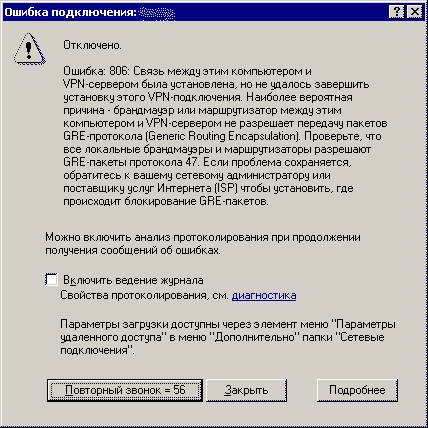
მოდით შევხედოთ ამ პრობლემების გადაჭრას:
- გადადით პარამეტრებზე ადაპტერის პარამეტრების შესაცვლელად.
- შემდეგი, შექმენით ახალი შემომავალი კავშირი და დაამატეთ მას ინტერნეტ კავშირის მქონე მომხმარებელი.
- კავშირის თვისებებში თქვენ უნდა აირჩიოთ პროტოკოლის ვერსია 4.
- ახლა თქვენ უნდა წახვიდეთ დამატებითი პარამეტრები TCP/IPv4 პროტოკოლი და მოხსენით მონიშვნა " გამოიყენეთ ნაგულისხმევი კარიბჭე დისტანციურ ქსელში».
- ახლა თქვენ უნდა დაუშვათ შემომავალი კავშირები firewall-ში TCP პორტი 1723 GRE პროტოკოლის რეზოლუციით.
- თქვენ ასევე უნდა დააყენოთ მუდმივი IP სერვერზე და დააკონფიგურიროთ მონაცემთა გადაცემა პორტში 1723.
ამრიგად, დისტანციური სერვერი გადასცემს ყველა მონაცემს ამ პორტის საშუალებით და კავშირი არ გაწყდება.
619
Windows 7-ზე ეს ხდება მაშინ, როდესაც VPN კავშირის უსაფრთხოება არასწორად არის კონფიგურირებული.

უმეტეს შემთხვევაში, ეს ხდება მაშინ, როდესაც მომხმარებლის სახელი და პაროლი არასწორად არის შეყვანილი, მაგრამ ის ასევე შეიძლება გამოჩნდეს, როდესაც კავშირი დაბლოკილია Firewall-ით ან როდესაც წვდომის წერტილი არასწორია. თუ ყველა შეყვანილი მონაცემი სწორია, მაშინ შეცდომა გამოწვეულია უსაფრთხოების არასწორი პარამეტრებით. საჭიროა მათი გადატვირთვა:
- VPN კავშირის თვისებებში გადადით უსაფრთხოების ჩანართზე და გამოიყენეთ რეკომენდებული პარამეტრები.
- თქვენ ასევე გჭირდებათ ნივთის მინიჭება " საჭიროა მონაცემთა დაშიფვრა (წინააღმდეგ შემთხვევაში გათიშვა)" ამის შემდეგ, თქვენ უნდა შეინახოთ ცვლილებები და გამორთოთ კომპიუტერი გადატვირთვისთვის.
VPN კავშირი საშუალებას გაძლევთ საიმედოდ დაიცვათ ყველა გადაცემული მონაცემები. დამატებითი დაშიფვრის პროტოკოლების წყალობით, არასასურველი მხარეები ვერ ნახავენ მომხმარებლებსა და სერვერებს შორის გაგზავნილ ინფორმაციას. მთავარია სერვერთან კავშირის სწორად კონფიგურაცია.
ვიდეო თემაზე
